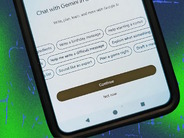#3:不要なフォントを削除する
Windows XPであれWindows 7であれ、起動時に200種類以上のフォントがロードされるようになっている。また、Office製品がインストールされている場合、その数はさらに増えているはずだ。これだけのフォントすべてが必要なのかどうかを自問してほしい。答えがノーである場合、不要なフォントは削除してしまおう。これだけでコンピュータの起動時間は短縮されるはずだ。
不要なフォントを削除する方法は2つある。現在は使用していないものの、今後も使用しないと言い切れないフォントについては、別のフォルダに移動してしまえばよい。一方、絶対に使用しないと言い切れるフォントについては削除してしまえばよい。Windows XPユーザーはこのページを、そしてWindows 7ユーザーはこのページを参考にしてもらいたい。
#4:WinPatrolを利用する
WinPatrolは、筆者にとって絶対に手放したくないサードパーティー製アプリケーションとなっている。このアプリケーションは、ホストコンピュータをセキュアにしておくうえで役立つだけでなく、起動の最適化を行うこともできる。WinPatrolを起動したら、[Startup Programs]タブと[Delayed Start]タブ、[Services]タブに注目してもらいたい。
[Startup Programs]タブには、コンピュータの起動時に開始されるすべてのプログラムが表示される(図B)。これらのプログラムはすべて必要なものだろうか?見慣れないプログラムがあった場合には、それを選択してハイライト表示させ、[Info]ボタンを押下してほしい。すると、該当プログラムに関する説明が表示されるはずだ。それが起動直後には不要だと判断できるのであれば、無効化すればよいわけである。
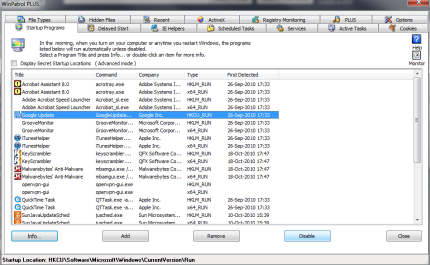
[Delayed Start]タブ(図C)は、筆者のような人々のためにあると言ってもよいだろう。すなわち、迅速な起動を望んでいるものの、手動でプログラムを開始しなければならないとなると苛立ちを覚えるタイプである。筆者のマシンでプリンタとスキャナの起動を遅延させた場合、起動時間を5秒近く短縮することができた。
なお[Delayed Start]タブでは、遅延時間、およびアプリケーションを起動する際のウィンドウの大きさ(通常/最大化/最小化)も指定できるようになっている。
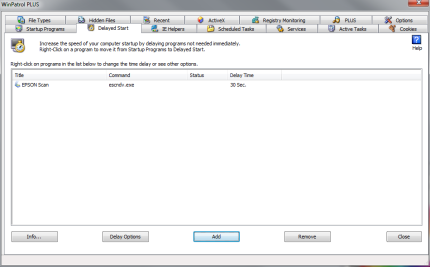
サービスの数の多さや、サービスが実際に行っていることを考えると、圧倒されてしまうという人もいるだろう。そういった場合、WinPatrolの[Services]タブが力になってくれるはずだ。よく分からないサービスがあれば、それを選択してハイライト表示させた後、[Info]ボタンを押下すればよいのである。これで新たなウィンドウがオープンし、登録されている情報がすべて表示される(図D)。この機能がいかに役に立つのかについては、次のティップスを読んでもらえれば分かるはずだ。
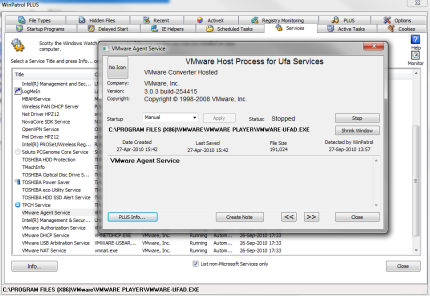
WinPatrolには、「List non-Microsoft Services only」(Microsoftのサービス以外を表示する)という便利な機能もある。このオプションをチェックすることで、Windows固有のサービスがすべて非表示となるため、サードパーティー製のアプリケーションだけを取り扱えるというわけだ。